Operation Manual
Table Of Contents
- Wat zit er in de doos?
- Lees mij eerst
- Het navigatiesysteem positioneren
- In je auto installeren
- Het navigatiesysteem in- en uitschakelen
- Installatie
- GPS-ontvangst
- Sleuf voor micro-SD-kaarten
- Over MyTomTom
- MyTomTom instellen
- Veiligheidsinstellingen
- Navigatiesysteem start niet op
- Je navigatiesysteem opladen
- Informatie delen met TomTom
- Veiligheidsmededeling
- Verzorging van je navigatiesysteem
- Hulp bij het gebruik van je navigatiesysteem
- Een route plannen
- Stembesturing
- De rijweergave
- Geavanceerde rijstrookaanwijzingen
- Je route wijzigen
- Wijzigingen in je route aanbrengen
- Het routemenu wijzigen
- Informatie over tussenpunten
- Het eerste tussenpunt toevoegen aan je route
- Meer tussenpunten toevoegen aan je route
- De volgorde van tussenpunten wijzigen
- Een tussenpunt verwijderen
- Meldingsinstellingen wijzigen voor een tussenpunt
- Een tussenpunt opnieuw activeren
- Toon kaart
- Kaartcorrecties
- Geluiden en stemmen
- Instellingen
- Informatie over instellingen
- 2D/3D-instellingen
- Geavanceerde instellingen
- Batterijbesparing
- Helderheid
- Autosymbool
- Klok
- Verbindingen
- Bluetooth aan-/uitzetten
- Vluchtmodus aan-/uitzetten
- Favorieten
- GPS-status
- Thuislocatie
- Toetsenbord
- Taal
- Maak je eigen menu
- Beheer NP's
- Kaartkleuren
- Kaartcorrecties
- Ik en mijn navigatiesysteem
- Bedien linkshandig/Bedien rechtshandig
- Telefoons
- Herstel fabrieksinstellingen
- Routeplanning
- Veiligheidsinstellingen
- Toon NP op kaart
- Luidspreker
- Opstarten
- Statusbalk
- Wissel kaart
- Stembegeleiding uit / Stembegeleiding aan
- Eenheden
- Gebruik nachtkleuren/Gebruik daglichtkleuren
- Voertuig en routes
- Stemmen
- Stembesturing
- Volume
- Nuttige plaatsen
- Help
- Handsfree bellen
- Favorieten
- Verkeersinfo
- Flitsers
- Info over Flitsers
- Gevarenzones in Frankrijk
- Waarschuwingen voor flitsers
- De manier wijzigen waarop je wordt gewaarschuwd
- Flitsersymbolen
- Meldknop
- Onderweg een nieuwe flitser melden
- Een nieuwe flitser melden vanuit huis
- Onjuiste waarschuwingen voor flitsers melden
- Typen vaste flitsers die je kunt melden
- Waarschuwingen trajectcontrole
- Menu Flitsers
- TomTom-producten voor campers en caravans
- MyTomTom
- Addendum
- Kennisgevingen over copyright
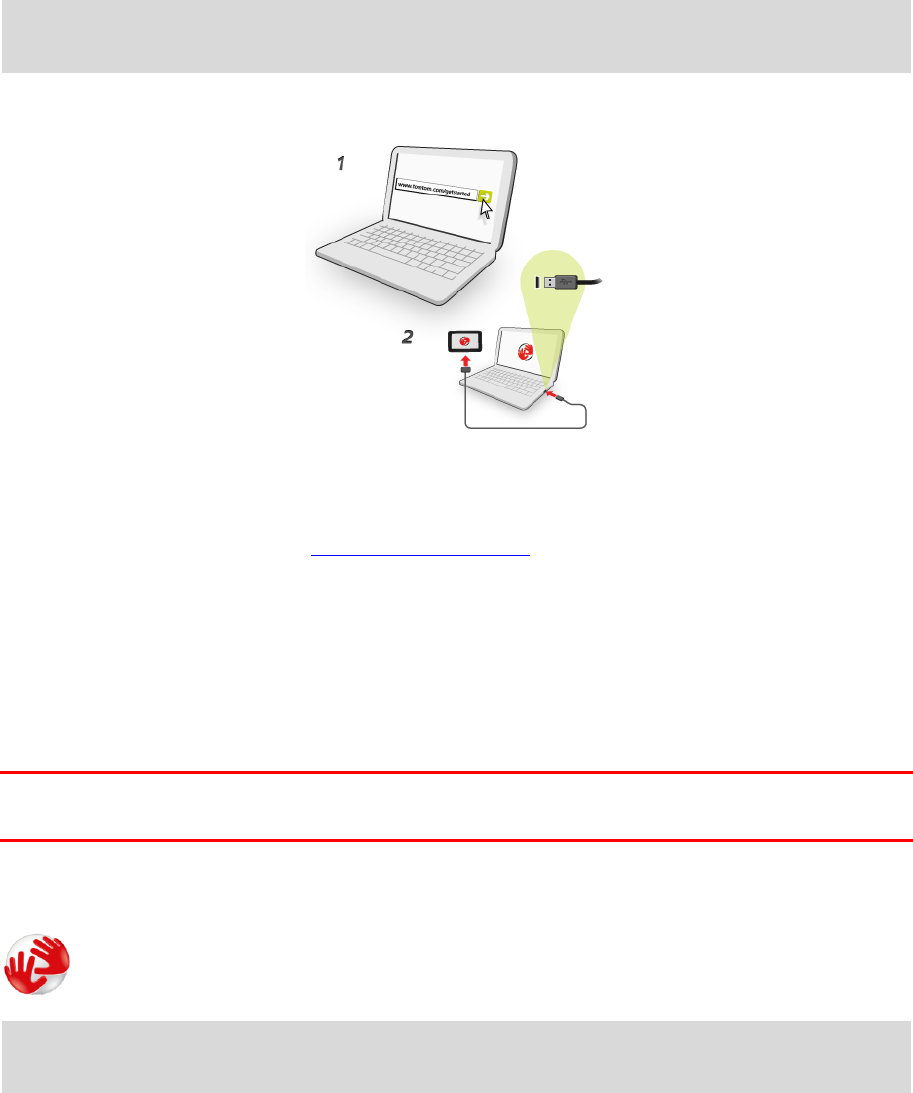
10
Over MyTomTom
MyTomTom helpt je bij het beheren van de inhoud en services op je TomTom-navigatiesysteem
en biedt je toegang tot de TomTom-community. Je meldt je aan op MyTomTom via de TomTom-
website. Het is een goed idee om regelmatig verbinding te maken tussen je navigatiesysteem en
MyTomTom zodat je altijd over de laatste updates beschikt.
Tip: we raden je aan steeds een breedbandinternetverbinding te gebruiken wanneer je verbin-
ding maakt tussen je navigatiesysteem en MyTomTom.
MyTomTom instellen
Om MyTomTom in te stellen, doe je het volgende:
1. Maak op je computer verbinding met internet.
2. Start een browser en ga naar tomtom.com/getstarted.
3. Klik op Download nu.
Je browser downloadt nu de applicatie MyTomTom-ondersteuning die je op je computer moet
installeren om verbinding te maken tussen je navigatiesysteem en MyTomTom. Volg de in-
structies op het scherm als er tijdens het downloaden vragen worden gesteld.
4. Wanneer je hierom wordt gevraagd, sluit je je navigatiesysteem aan op je computer via de
USB-kabel. Schakel je navigatiesysteem vervolgens in.
Belangrijk: verbind de USB-kabel rechtstreeks met de computer en niet met een USB-hub of een
USB-poort op het toetsenbord of de monitor.
Zodra de applicatie MyTomTom-ondersteuning is geïnstalleerd, heb je via het systeemvak op je pc
toegang tot MyTomTom.
Tip: wanneer je je navigatiesysteem op je computer aansluit, vertelt MyTomTom je of er upda-
tes beschikbaar zijn voor je navigatiesysteem.










